Come recuperare la cronologia eliminata su Google Chrome?
Pubblicato: 2021-01-27
Tutte le nostre attività su Internet sono registrate in una forma o nell'altra. L'attività Internet più comune, ovvero la navigazione/navigazione nel World Wide Web, viene registrata per mezzo di file cache, cookie, cronologia di navigazione, ecc. Mentre cache e cookie sono file temporanei che aiutano le pagine Web e le immagini su tali pagine a caricarsi rapidamente, la navigazione la cronologia è esclusivamente un elenco di tutti i siti Web che visitiamo su quel particolare browser. L'elenco della cronologia è estremamente utile se gli utenti devono visitare di nuovo una determinata pagina Web ma non ricordano l'URL esatto o anche il dominio principale del sito Web. Per controllare la cronologia di navigazione su qualsiasi browser web, premi semplicemente i tasti Ctrl e H contemporaneamente.
Sia per ripulire il browser o semplicemente per nascondere la nostra traccia di navigazione a familiari/colleghi, cancelliamo regolarmente la cronologia insieme ad altri file temporanei. Tuttavia, ciò implica che non saremo in grado di controllare facilmente i siti Web visitati in precedenza, ma dovremo invece ricominciare da capo la nostra ricerca. La cronologia di Chrome può anche essere cancellata automaticamente da un recente aggiornamento di Windows o Google Chrome. Tuttavia, non devi preoccuparti perché esistono diversi modi per recuperare la cronologia eliminata su Google Chrome e tutti sono abbastanza semplici in termini di esecuzione.
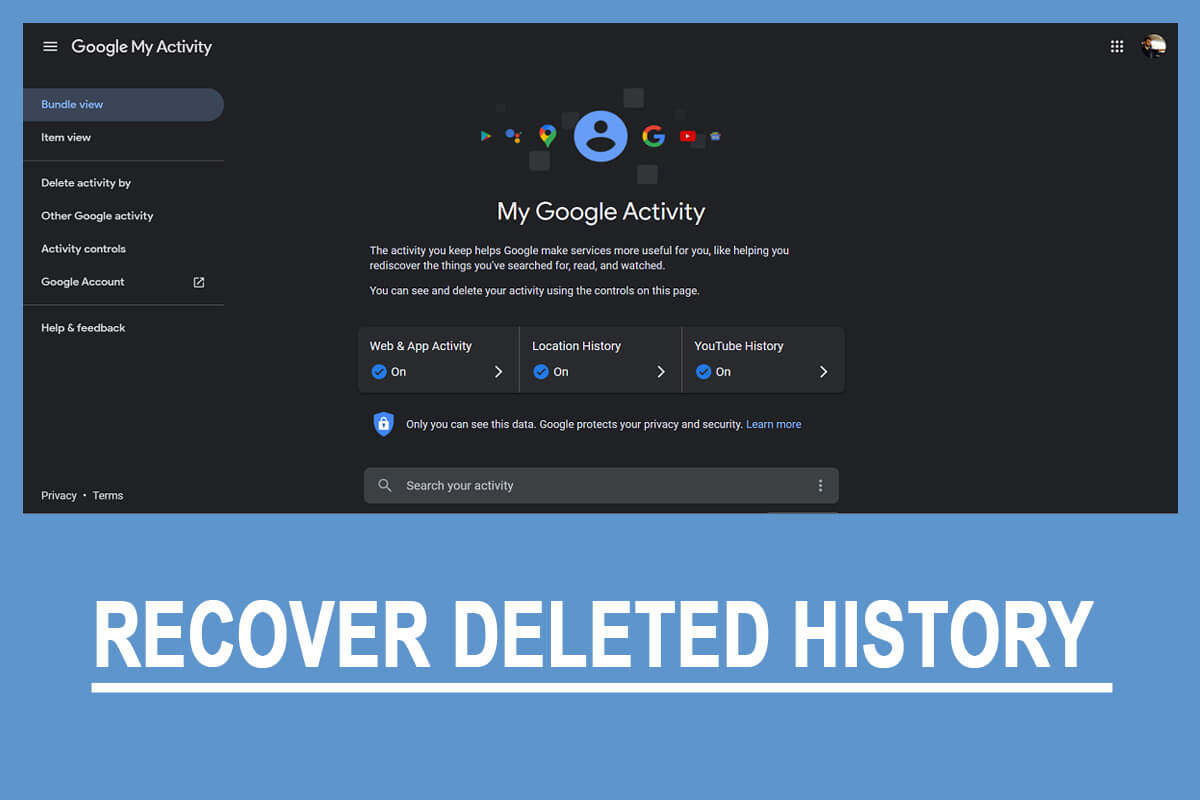
Contenuti
- Come recuperare la cronologia eliminata su Google Chrome
- 4 modi per recuperare la cronologia eliminata su Chrome
- Metodo 1: usa la cache DNS
- Metodo 2: ripristina una versione precedente di Google Chrome
- Metodo 3: controlla la tua attività su Google
- Metodo 4: utilizzare un'applicazione di ripristino di terze parti
Come recuperare la cronologia eliminata su Google Chrome
La nostra cronologia di navigazione viene salvata localmente nell'unità C e ogni volta che facciamo clic sul pulsante Cancella cronologia in Chrome, stiamo semplicemente eliminando questi file. I file della cronologia una volta eliminati, come tutto il resto, vengono spostati nel Cestino e rimangono lì fino a quando non vengono eliminati definitivamente. Quindi, se di recente hai cancellato la cronologia del browser, apri il Cestino e ripristina tutti i file con la posizione originale come C:\Users\*Username*\AppData\Local\Google\Chrome\User Data\Default .
Se sei stato sfortunato e il trucco sopra non ha aiutato, prova gli altri quattro metodi che abbiamo spiegato di seguito per ripristinare la cronologia di Chrome.
4 modi per recuperare la cronologia eliminata su Chrome
Metodo 1: usa la cache DNS
Prima di iniziare questo metodo, vorremmo informare i lettori che questo funziona solo se non hai riavviato o spento il computer dopo aver eliminato la cronologia di Chrome (la cache DNS viene ripristinata ad ogni avvio). Se hai eseguito un riavvio, passa al metodo successivo.
I computer utilizzano un Domain Name System (DNS) per recuperare l'indirizzo IP di un particolare nome di dominio e visualizzarlo sui nostri browser. Ogni richiesta Internet dai nostri browser e applicazioni viene salvata dal nostro server DNS sotto forma di cache. Questi dati della cache possono essere visualizzati utilizzando il prompt dei comandi, anche se non sarai in grado di visualizzare l'intera cronologia di navigazione ma solo alcune query recenti. Inoltre, assicurati di essere connesso a Internet.
1. Premere il tasto Windows + R per avviare la casella di comando Esegui, digitare cmd nella casella di testo e fare clic su OK per aprire il prompt dei comandi . Puoi anche cercare direttamente lo stesso nella barra di ricerca.
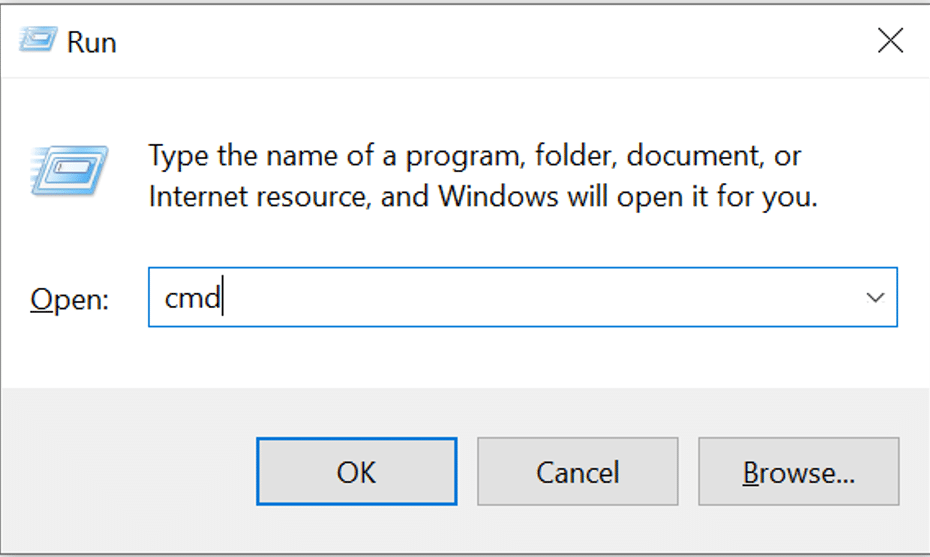
2. Nella finestra del prompt dei comandi con privilegi elevati, digitare ipconfig/displaydns e premere Invio per eseguire la riga di comando.
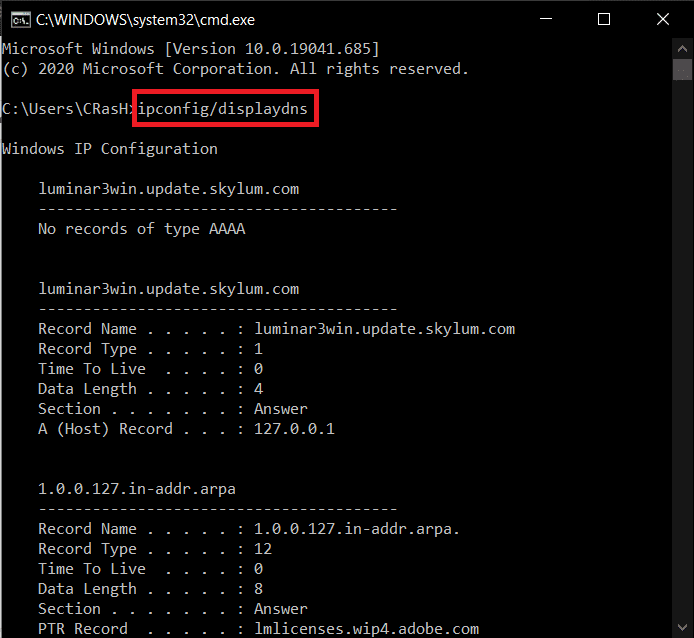
3. A breve verrà visualizzato un elenco dei siti Web visitati di recente insieme ad alcuni dettagli aggiuntivi.
Metodo 2: ripristina una versione precedente di Google Chrome
Come accennato in precedenza, l'eliminazione della cronologia di navigazione non è altro che un atto di eliminazione di alcuni file fisici da una determinata posizione. Se potessimo recuperare quei file, a nostra volta saremmo in grado di recuperare la nostra cronologia di navigazione di Chrome. Oltre a ripristinare i file dal Cestino, possiamo anche provare a ripristinare l'applicazione Chrome a uno stato precedente. Ogni volta che si verifica una modifica importante come l'eliminazione di file temporanei, Windows crea automaticamente un punto di ripristino (dato che la funzionalità è abilitata). Ripristina Google Chrome seguendo i passaggi seguenti e controlla se la cronologia viene ripristinata.

1. Fare doppio clic sull'icona di collegamento di Esplora file sul desktop o premere il tasto Windows + E per aprire l'applicazione.
2. Scendi lungo il seguente percorso:
C:\Utenti\*nome utente*\AppData\Local
Nota: assicurati di sostituire il nome utente con il nome utente effettivo del tuo computer.
3. Individua la sottocartella Google e fai clic con il pulsante destro del mouse su di essa. Seleziona Proprietà dal menu contestuale di garanzia.
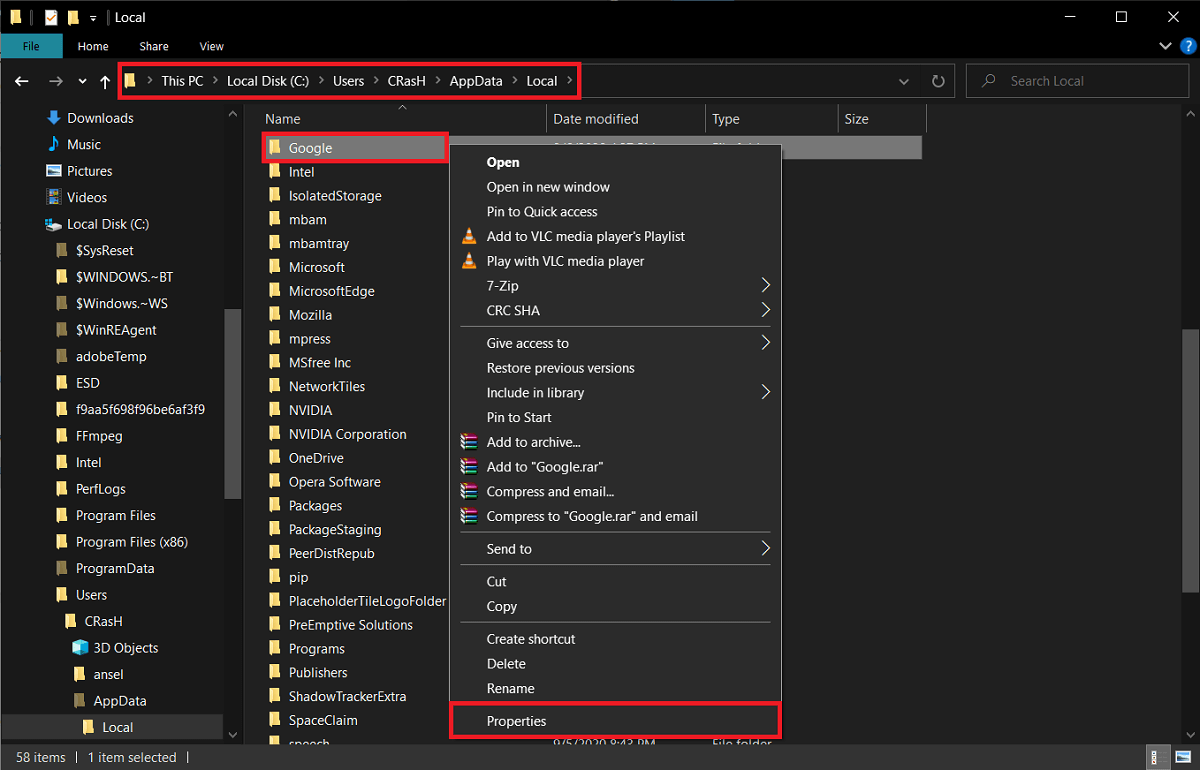
4. Passa alla scheda Versioni precedenti della finestra Proprietà di Google.

5. Seleziona una versione prima di aver cancellato la cronologia di navigazione ( Controlla i dati di Data e Ora per avere un'idea più chiara ) e clicca su Applica .
6. Fare clic sull'icona Ok o Croce per chiudere la finestra Proprietà.
Metodo 3: controlla la tua attività su Google
Se hai sincronizzato il browser Chrome con il tuo account Gmail, c'è ancora un altro modo per controllare la cronologia di navigazione. Il servizio Le mie attività di Google è uno dei tanti modi in cui l'azienda tiene traccia dei nostri movimenti su Internet. I dati vengono utilizzati per migliorare ulteriormente il numero sbalorditivo di servizi offerti da Google. È possibile visualizzare la propria attività web e app (cronologia di navigazione e utilizzo delle app), la cronologia delle posizioni, la cronologia di YouTube, assumere il controllo del tipo di annunci visualizzati e così via dal sito Web Le mie attività.
1. Apri una nuova scheda Chrome premendo Ctrl + T e visita il seguente indirizzo: https://miaattività.google.com/
2. Accedi al tuo account Google se richiesto.
3. Fare clic sulle tre barre orizzontali ( icona hamburger ) nell'angolo in alto a sinistra e selezionare Item View dal menu.
4. Utilizza l'opzione Filtra per data e prodotto per restringere l'elenco delle attività (fai clic sull'opzione e seleziona solo la casella accanto a Chrome) o cerca direttamente un elemento specifico utilizzando la barra di ricerca in alto.
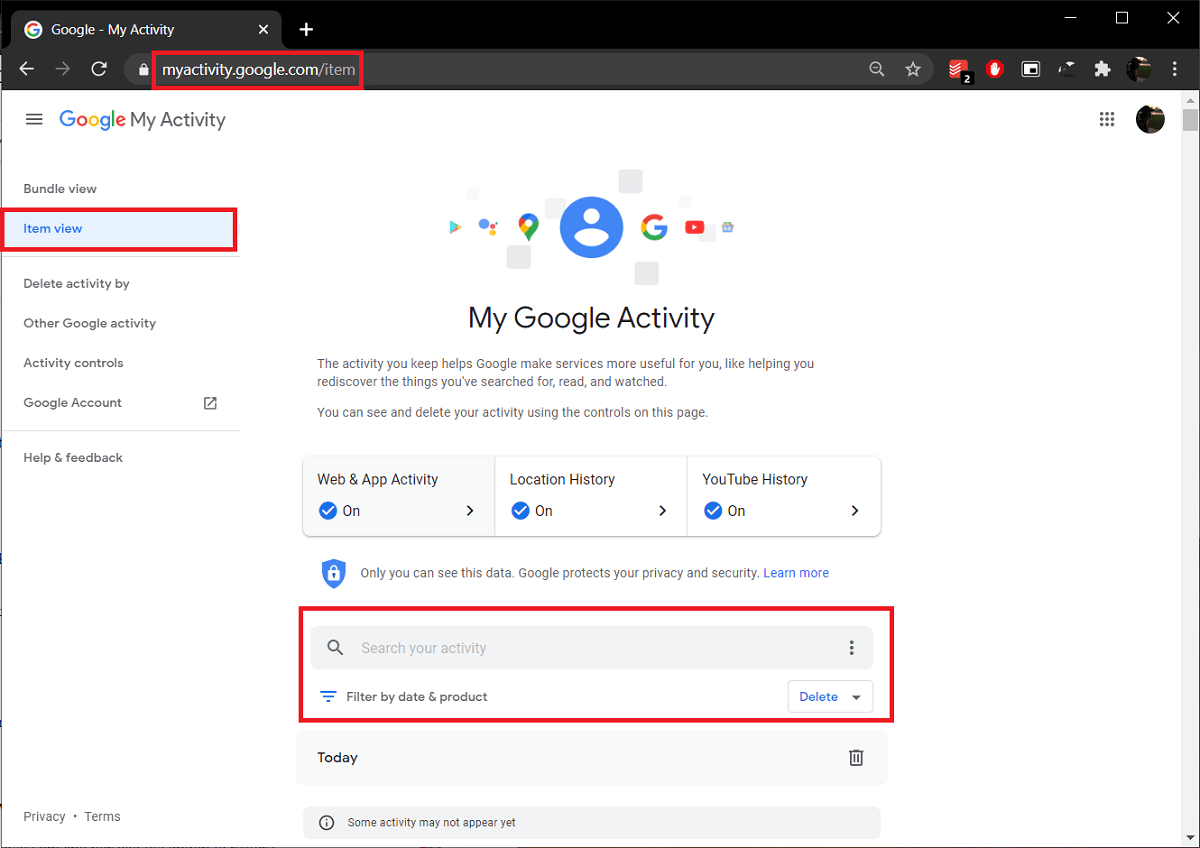
Metodo 4: utilizzare un'applicazione di ripristino di terze parti
Gli utenti che non hanno trovato i file della cronologia nel cestino e non hanno avuto la possibilità di ripristinare Chrome a una versione precedente possono scaricare un'applicazione di ripristino di terze parti e utilizzarla per recuperare i file eliminati. Minitool e Recuva di CCleaner sono due dei programmi di ripristino più consigliati per Windows 10.
1. Scarica i file di installazione per Recuva di CCleaner . Fare clic sul file .exe scaricato e seguire le istruzioni visualizzate per installare l'applicazione di ripristino.
2. Una volta installato, apri il programma ed esegui la scansione della directory contenente la cartella Google Chrome. Per la maggior parte degli utenti, questa sarà un'unità C, ma se hai installato Chrome in qualsiasi altra directory, esegui la scansione.
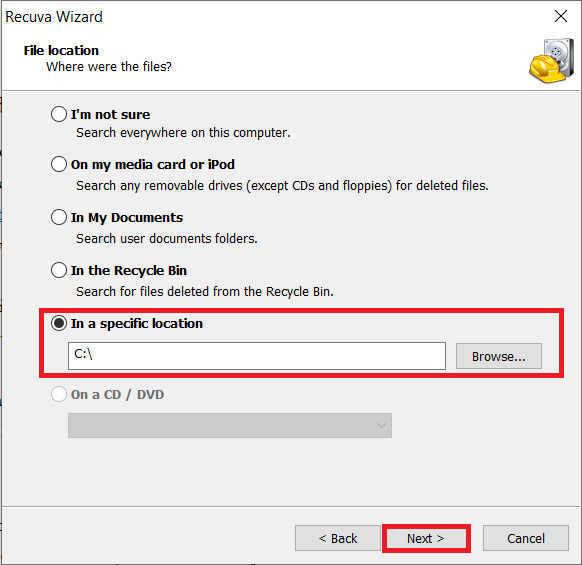
3. Attendi che il programma termini la scansione dei file eliminati. A seconda del numero di file e del computer, il processo può richiedere da un paio di minuti ad alcune ore.
4. Salva/ripristina i file di cronologia eliminati in:
C:\Utenti\*Nome utente*\AppData\Local\Google\Chrome\Dati utente\PredefinitoConsigliato:
- Mantenere la cronologia di Google Chrome per più di 90 giorni?
- Come vedere i download recenti in Google Chrome
- 4 modi per creare bordi in Google Docs
Ci auguriamo che questo articolo sia stato utile e che tu sia stato in grado di recuperare la cronologia eliminata su Google Chrome utilizzando correttamente uno dei metodi sopra menzionati. Se hai difficoltà a seguire la guida, commenta qui sotto e ti contatteremo.
